Quando produz vídeos, a impressão visual é crucial para a experiência geral do seu público. As diferenças de cor e brilho podem distrair o espetador e perturbar o fluxo do vídeo. Para obter resultados verdadeiramente profissionais, é importante que os seus vídeos tenham uma cor e um ambiente de iluminação harmoniosos. Neste guia, vou mostrar-lhe como utilizar as rodas de cores no Adobe Premiere Pro para ajustar e equilibrar as cores das suas filmagens.
Principais factos
- A ferramenta de correspondência de cores no Premiere Pro oferece uma forma eficaz de combinar estilos de cores entre diferentes clips.
- Pode utilizar as rodas de cores para ajustar sombras, meios-tons e realces.
- Para obter a máxima eficácia, deve pensar no ambiente de iluminação do seu material antes de começar a filmar.
Guia passo-a-passo
Passo 1: Aceder à janela Lumetri
Comece por abrir a janela Lumetri. Aceda às opções da janela na parte superior do menu e selecione Cor Lumetri. Aparecerá então o painel Lumetri, onde poderá efetuar todas as correcções de cor.
Passo 2: Ativar a vista de comparação
Active a vista de comparação para ter uma referência para a sua correspondência de cores. Clique no botão Vista de comparação no painel para alterar a vista. Aqui deve utilizar um vídeo já editado como referência para efetuar os ajustes.
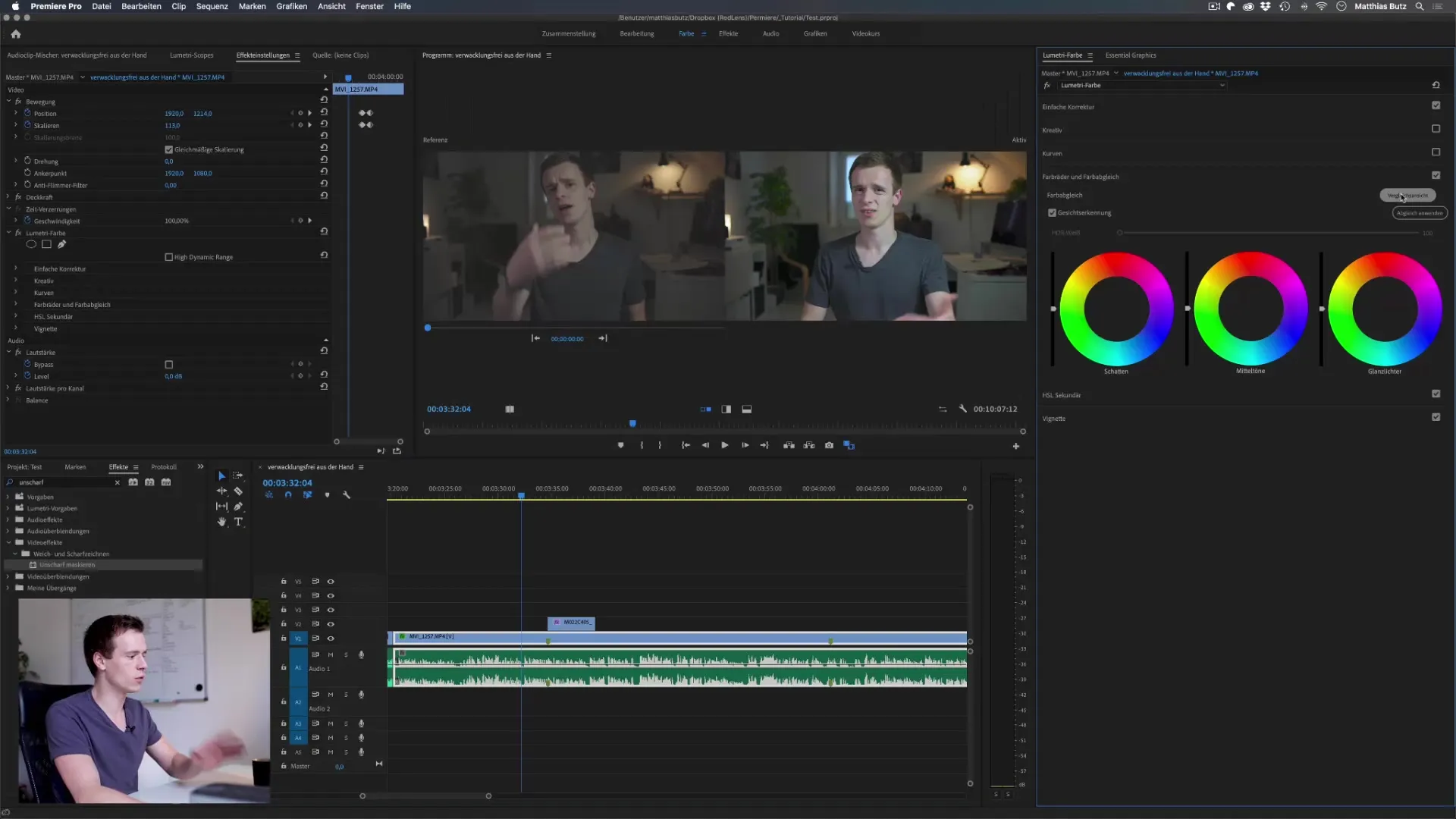
Passo 3: Definir o vídeo de referência
Selecione o seu vídeo de referência navegando até ao clip relevante e fornecendo-o como fonte. Isto é feito copiando o clip e colando-o na janela do Lumetri. Certifique-se de que a referência está bem pré-classificada para que as alterações no outro clip sejam mais claras.
Passo 4: Selecionar o clip para sincronização
Agora, clique no clip que pretende ajustar. Ao selecionar um clip que difere em termos de humor e tom de cor, pode iniciar o processo de correspondência. Quanto mais semelhantes forem os clips na sua disposição básica, mais fácil será o processo de correspondência.
Passo 5: Aplicar a correspondência
Clique no botão "Aplicar correspondência" no painel Lumetri. O Premiere Pro irá agora analisar o vídeo selecionado e ajustar as cores, o contraste e o brilho para tornar o vídeo o mais semelhante possível à referência.
Passo 6: Verificar os resultados
Dê uma olhadela no resultado para ver se o ajuste funcionou bem. Verifique como o contraste, as cores e o brilho foram aplicados. Na maioria dos casos, notará uma diferença notável.
Passo 7: Efetuar ajustes manuais
Se os ajustes automáticos do Premiere Pro não forem totalmente satisfatórios, é possível fazer ajustes manuais. Para isso, pode utilizar os controlos deslizantes para sombras, meios-tons e realces. Faça ajustes para refinar ainda mais a imagem.
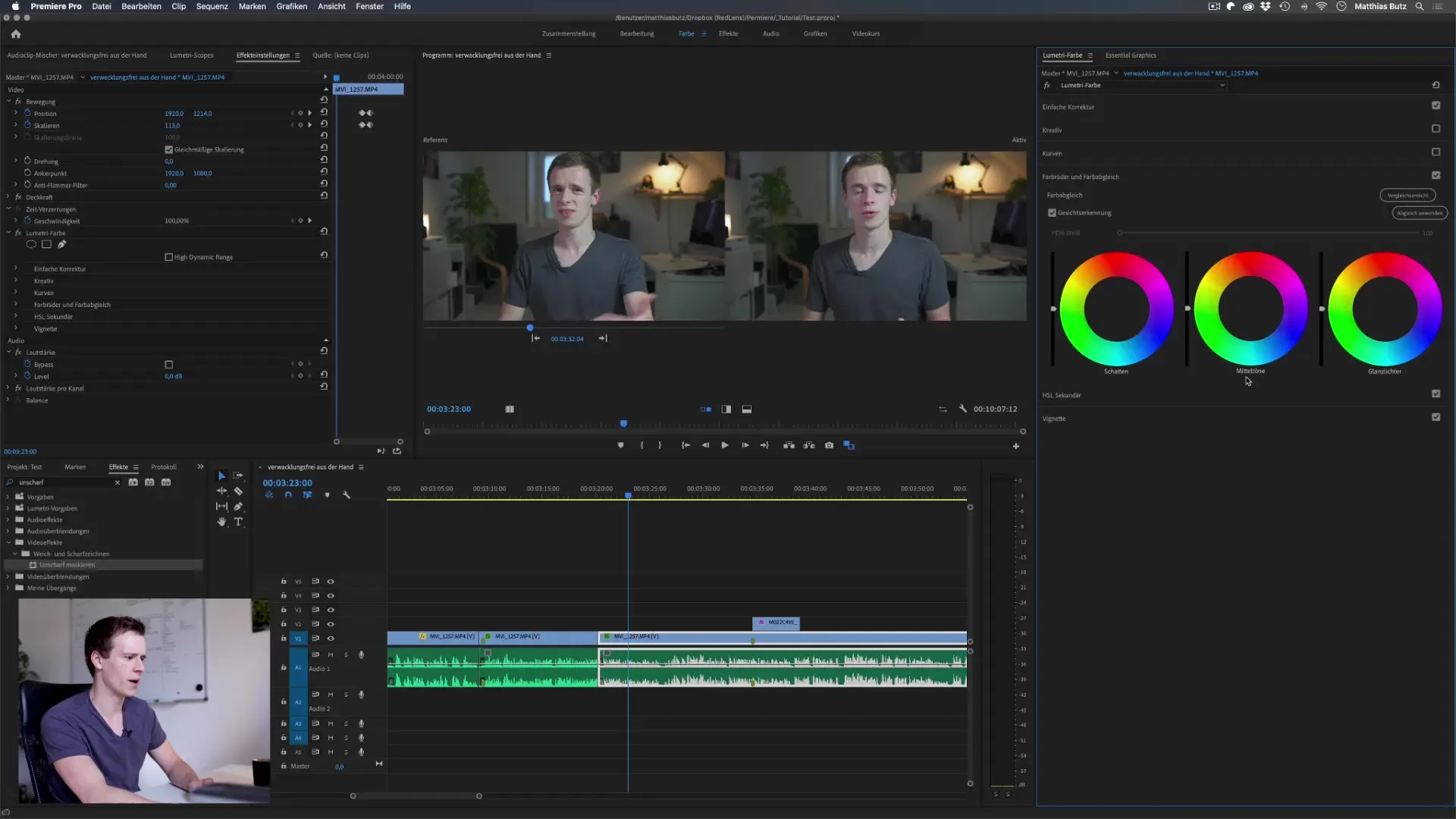
Passo 8: Utilizar os discos de cores
Utilize as rodas de cores para efetuar ajustes mais precisos. Pode colorir seletivamente as sombras, os meios-tons e os realces para criar um ambiente específico ou obter efeitos de harmonização entre clips. Arraste as barras deslizantes na direção desejada para alterar a cor.
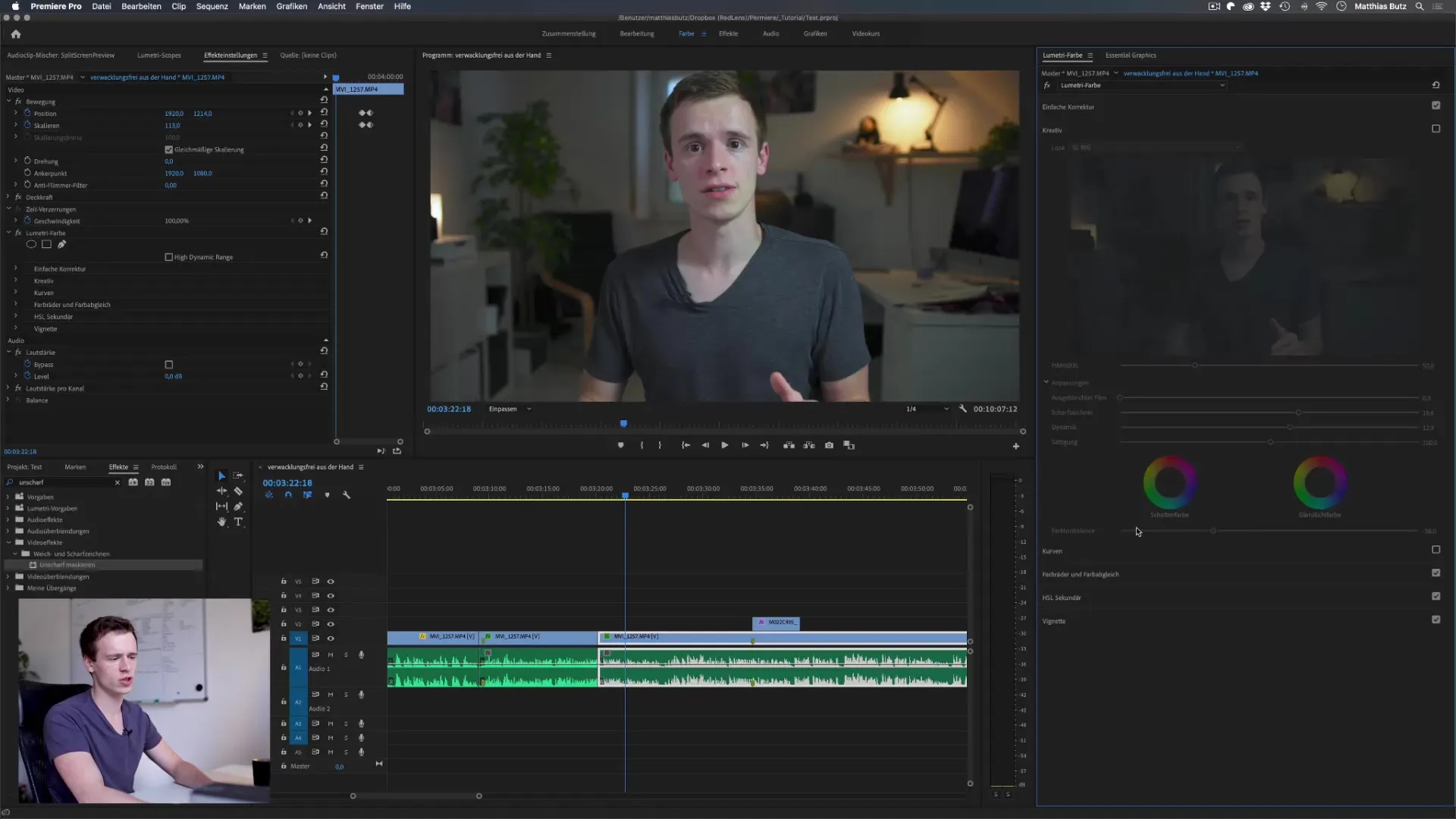
Passo 9: Pré-visualizar as alterações
Utilize a vista de comparação para ver as diferenças entre o vídeo original e o vídeo editado. Pode ser útil verificar as alterações várias vezes para se certificar de que tudo parece bem e se encaixa.
Passo 10: Guardar os ajustes
Quando estiver satisfeito com os ajustes, certifique-se de que guarda o seu projeto. Isto permitir-lhe-á rever as alterações efectuadas numa data posterior.
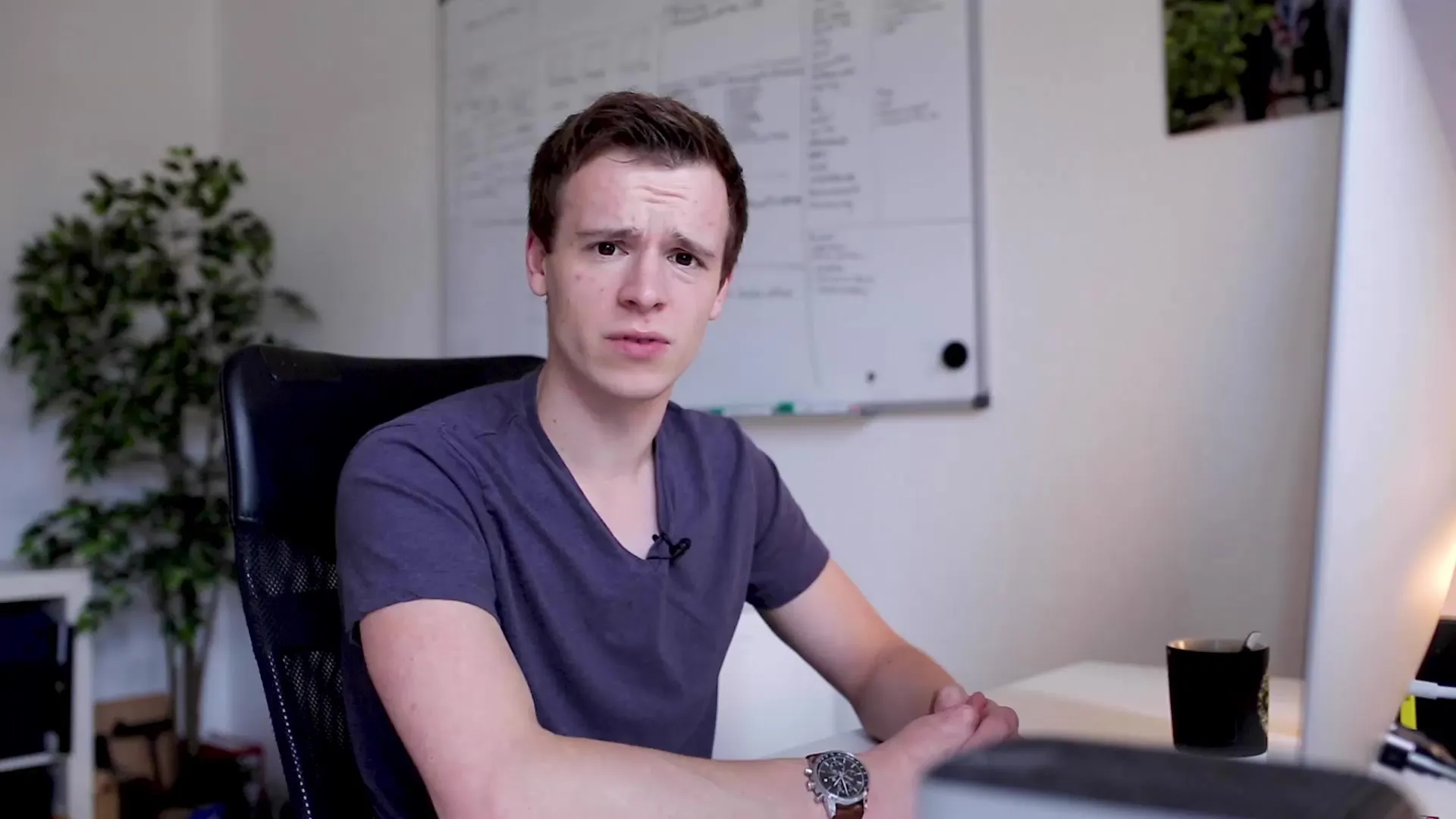
Resumo - Rodas de cores e correspondência de cores do Adobe Premiere Pro
A correspondência de cores e a utilização de discos de cores no Adobe Premiere Pro são cruciais para criar uma experiência visual consistente e cativante para o seu público. Uma vez que as cores evocam emoções fortes, é importante dedicar algum tempo a combinar e ajustar corretamente os clips. Quanto mais praticar, mais hábil se tornará na utilização destas ferramentas.
Perguntas frequentes
O que são rodas de cores e como são usadas?As rodas de cores são ferramentas no Premiere Pro que permitem fazer ajustes precisos na cor e no brilho em diferentes áreas da imagem.
Porque é que a correspondência entre vídeos é importante?Uma correspondência de cores consistente garante que a experiência de visualização permanece harmoniosa para o público e evita distracções causadas por diferentes ambientes de cor e iluminação.
Onde posso encontrar a janela Lumetri no Premiere Pro?Pode encontrar a janela Lumetri no menu em Janela > Cor Lumetri, onde pode efetuar todas as correcções de cor.
Como é que o ambiente de iluminação afecta o ajuste?O ambiente de iluminação tem uma influência decisiva na perceção da cor. Diferentes condições de iluminação podem dificultar a correspondência de cores, pelo que é importante prestar atenção às condições de iluminação quando tira a fotografia.
Existe uma solução perfeita para o equilíbrio de cores?Não existe uma garantia de 100% para um equilíbrio de cores perfeito, uma vez que muitos factores, como a luz e o ângulo da câmara, têm influência. No entanto, as ferramentas oferecem um bom apoio.


